
Zoals we allemaal weten, geeft QuickTime, die Mac OS zeer goed ondersteunt, gebruikers de mogelijkheid om hun iOS-scherm op te nemen. Maar als het om het opnemen van iOS–scherm op Windows PC gaat, kennen maar weinig mensen de juiste methode. Daarom vraagt u zich misschien af hoe iPhone-scherm op te nemen op de PC, of hoe iPad-scherm op te nemen op de PC, zodat u in staat bent om hierop alle inhoud op te kunnen nemen. Soms wilt u bijvoorbeeld de gameplay opnemen, om aan anderen het gehele proces van het spelen van een nieuw spel op uw iOS-apparaat te laten zien. Hoe kunt u dit doen? Volg deze eenvoudige handleiding en u zult zeker in staat zijn het te doen.
Apowersoft Phone Manager – Eenvoudig iPhone-en iPad-Scherm Opnemen
Tot nu toe, is deze phone manager de krachtigste app onder andere vergelijkbare apps. En het is het unieke hulpmiddel op de markt, dat u in staat stelt het scherm van iOs-apparaten naar de PC te weerspiegelen en alle inhoud op het scherm op te nemen. Laten we nu eens kijken hoe het werkt.
Drie stappen om Opname te Bewerkstelligen
Download en installeer
U kunt Apowersoft Phone Manager zoeken onder Google Chrome of op onderstaande knop klikken om het op uw PC te downloaden en te installeren.
Weerspiegel iOS-Apparaat naar de PC
- Stel uw iOS-Apparaat en de PC in binnen hetzelfde Wi-Fi netwerk.
- Voer deze manager uit op de PC en klik op “Gereedschapskist” > “iOS Recorder”.
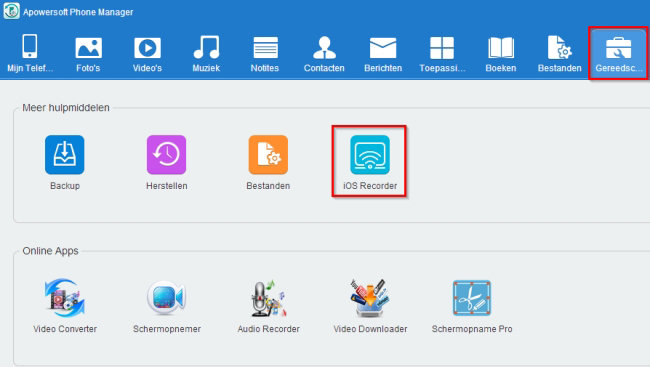
- Op uw iPhone of iPad, veegt u vanaf de onderkant van het scherm omhoog om toegang te krijgen tot het Control Center.
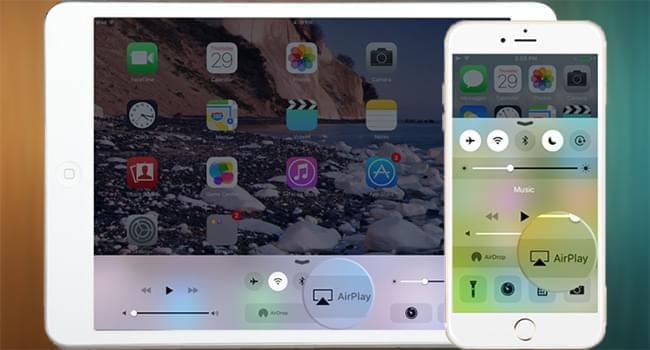
- Druk op “AirPlay” en u zult een TV-pictogram zien met zijn naam. Klik erop en open de functie “Synchroon”.
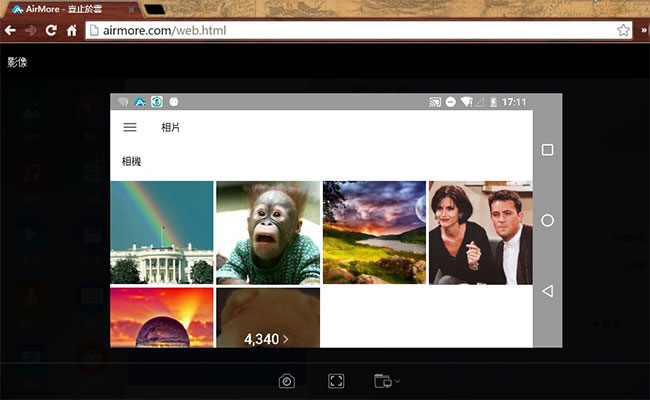
Binnen seconden, zult u een iOS-scherm zien dat geprojecteerd is naar het PC-scherm. Beide schermen zullen tegelijkertijd handelen. Dus wat u ook doet met uw iOs-apparaat, het PC-scherm zal dit op dezelfde manier volgen.
Tips:
- Om dit hulpmiddel te gebruiken, moet u ervoor zorgen dat u vooraf de laatste versie van iTunes op de PC geïnstalleerd hebt. Eenmaal bevestigd, kunt u deze phone manager blijven gebruiken zonder dat u iTunes hoeft te starten.
- Om de weerspiegelingsfunctie te realiseren, moet de iPhone een 4s, of een latere versie zijn, en uw iPad 2 of latere versie. Om de beste gebruikerservaring te bereiken, kunt u beter de nieuwste versie van Apowersoft Phone Manager (voorlopig 2.6.4) installeren.
- Als de verbinding per ongeluk wordt verbroken, kunt u de “Synchroon” herstarten op uw iPhone of iPad om opnieuw te verbinden.
Hoe iOS-Scherm Op te Nemen
Na de verbinding, kunt u alles opnemen op het scherm van uw iOS-apparaat. Volg onderstaande stappen om verder te gaan.
- Druk bovenaan op de knop “Opname starten” om uw iPhone of iPad-scherm op te nemen.
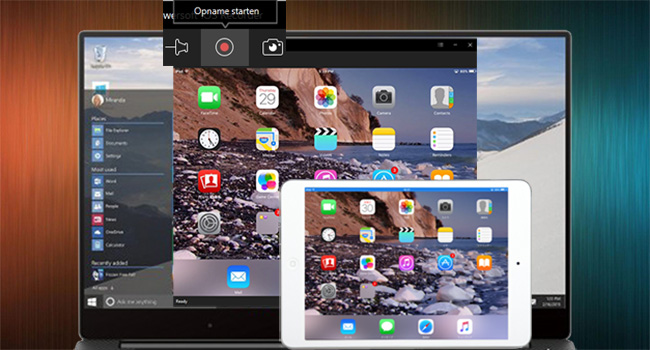
- Tijdens de opname kunt u de opname-interface op de PC in-en uitzoomen, om de beste ervaring te verkrijgen.
- Druk op “Opname stoppen” om de opname te beëindigen. Op dat moment, zal er op uw PC-scherm, een venster met opgenomen bestanden verschijnen. Als u ervoor kiest deze bestanden te alle tijden te controleren, dan kunt u klikken op de knop “Map Openen” naast “Opname starten”.
Als u klaar bent met opnemen, kunt u bovenaan klikken op de knop “Uitschakelen” om de verbinding te beëindigen.
Conclusion
Na het lezen van de gedetailleerde bovenstaande beschrijving, zult u weten dat Apowersoft Phone Manager u kan helpen bij het eenvoudig opnemen van iOS 9.1-scherm. Zo kunt u met deze geweldige app alle zaken op uw iPhone of iPad-scherm opnemen. Dit handige hulpmiddel heeft grote populairiteit genoten onder iOS en Android gebruikers vanwege zijn krachtige functies voor het overbrengen en back-ups te maken. U kunt het bijvoorbeeld gebruiken om iPhone foto’s naar de PC over te brengen en video’s, muziek, documenten, contacten, apps en andere bestanden eenvoudig naar de PC over te brengen en vice versa.
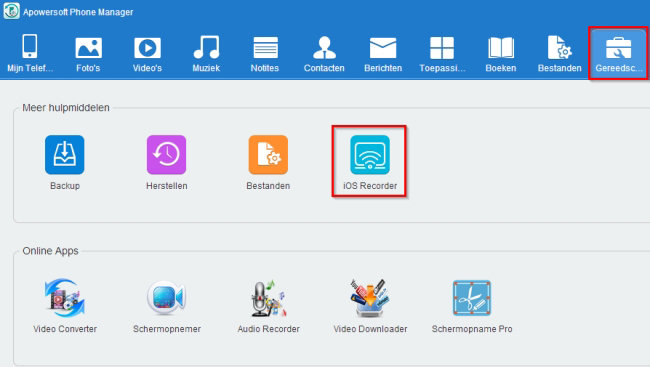
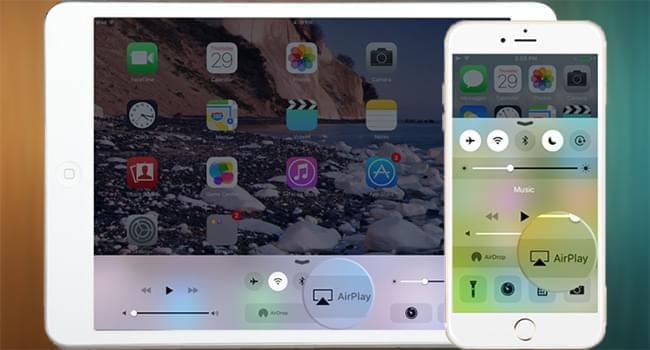
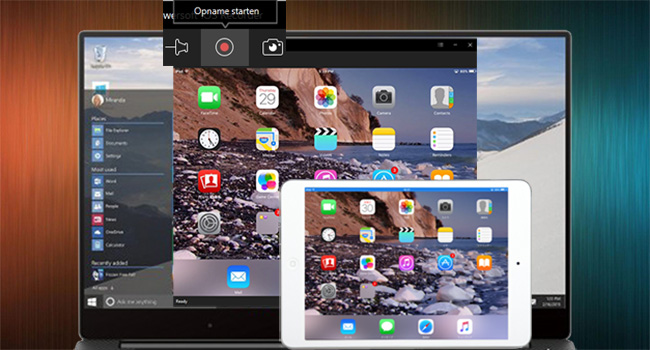
Plaats een Opmerking